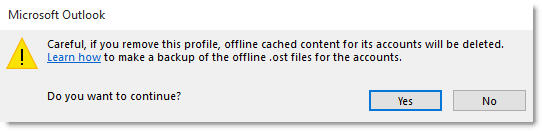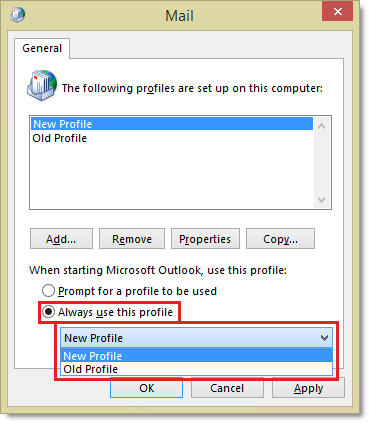Problém
Keď používateľ balíka Office 365 otvorí program Microsoft Outlook, používateľovi sa zobrazí nasledujúce hlásenie:
Poštová schránka bola dočasne presunutá na serveri Microsoft Exchange Server. Existuje dočasná poštová schránka, ale nemusí mať všetky predchádzajúce údaje. Môžete sa pripojiť k dočasnej poštovej schránke alebo pracovať v režime offline so všetkými starými údajmi. Ak sa rozhodnete pracovať so starými údajmi, nemôžete odosielať ani prijímať e-mailové správy. DôležitéNerozhodnete sa pripojiť k dočasnej poštovej schránke. To môže spôsobiť stratu dát.
Riešenie
Tento problém obísť, použite jeden z nasledujúcich postupov. Najprv vyskúšajte metódu 1. Ak sa problém nevyrieši, prejdite na metódu 2. Dôležité Pri odstránení profilu v programe Outlook sa odstránia aj údajové súbory pre kontá v profile. Uistite sa, že ste zálohovať informácie, ak údaje sú uložené na serveri alebo ste úplne istí, že nepotrebujete údaje, ktoré sú v súbore.
Skôr než začnete
Ak používateľ má profil, ktorý sa pripája aj keď POP alebo IMAP alebo má akékoľvek súbory. pst, zálohovať tieto údajové súbory pred vykonaním krokov v tomto článku. Ďalšie informácie nájdete v téme exportovanie alebo zálohovanie e-mailov, kontaktov a kalendára do súboru. pst programu Outlook.
Metóda 1: odstrániť všetky profily programu Outlook okrem primárneho profilu používateľa
-
Ukončite program Outlook.
-
V ovládacom paneli kliknite alebo dvakrát kliknite na položku Pošta. Poznámka: Ak chcete vyhľadať položku pošty, otvorte Ovládací panel a potom do vyhľadávacieho poľa v hornej časti okna zadajte mail.
-
Kliknite na tlačidlo Zobraziť profily.
-
V dialógovom okne Pošta vyberte profil, ktorý chcete odstrániť, a potom kliknite na tlačidlo odstrániť.
-
Zobrazí sa nasledujúce upozorňujúce hlásenie:
Pozor, ak odstránite tento profil, offline obsah vyrovnávacej pamäte pre svoje účty sa odstránia. Naučte sa, ako vytvoriť zálohu súborov offline. ost pre kontá. Chcete pokračovať?Tu je screen shot upozorňujúce hlásenie:
-
Opakujte krok 4 a krok 5 pre všetky ostatné profily programu Outlook okrem primárneho profilu používateľa.
-
Po odstránení všetkých ostatných profilov programu Outlook okrem primárneho profilu používateľa, kliknite na tlačidlo OK v dialógovom okne Pošta zatvorte ho.
-
Spustite program Outlook.
Ak sa pomocou týchto krokov problém nevyrieši, prejdite na metódu 2.
Metóda 2: vytvoriť nový profil programu Outlook a potom odstrániť používateľa pôvodný profil programu Outlook
-
Ukončite program Outlook.
-
V ovládacom paneli kliknite alebo dvakrát kliknite na položku Pošta. Ak chcete vyhľadať položku pošty, otvorte Ovládací panel a potom do vyhľadávacieho poľa v hornej časti okna zadajte mail.
-
Vytvorte nový profil programu Outlook a potom odstráňte pôvodný profil používateľa. Chcete urobiť, postupujte nasledovne:
-
Kliknite na položku Zobraziť profilya potom kliknite na tlačidlo Pridať.
-
Zadajte názov profilu a potom kliknite na tlačidlo OK.
-
Postupujte podľa pokynov Sprievodcu pridaním konta na pridanie e-mailového konta používateľa. Po skončení kliknite na tlačidlo Dokončiť.
-
V Pošta dialógové okno, vyberte používateľa pôvodný profil programu Outlook, ktorý chcete odstrániť, a potom kliknite na tlačidlo odstrániť.
-
Zobrazí sa nasledujúce upozorňujúce hlásenie:
Pozor, ak odstránite tento profil, offline obsah vyrovnávacej pamäte pre svoje účty sa odstránia. Naučte sa, ako vytvoriť zálohu súborov offline. ost pre kontá. Chcete pokračovať?Tu je screen shot upozorňujúce hlásenie:
-
-
V Pošta dialógové okno, uistite sa, že vždy použiť tento profil možnosť vybratá, vyberte nový profil programu Outlook, ktorý ste vytvorili, a potom kliknite na tlačidlo OK.
Stále potrebujete pomoc? Prejdite na Microsoft Community.